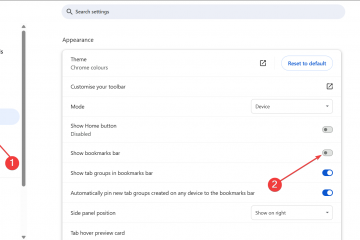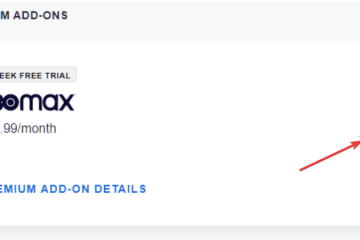Baixar o Amazon Music para o seu computador oferece acesso off-line a álbuns, playlists e MP3s comprados. O processo depende se você usa música comprada ou um plano de assinatura como Prime ou Amazon Music Unlimited. Este guia orienta você em cada método e explica como gerenciar seus downloads, encontrar seus arquivos e corrigir problemas comuns.
1) Instale o aplicativo Amazon Music em seu computador
Você precisará do aplicativo para desktop se planeja baixar faixas Prime ou Unlimited. O aplicativo lida com a reprodução off-line e gerencia seu conteúdo para download.
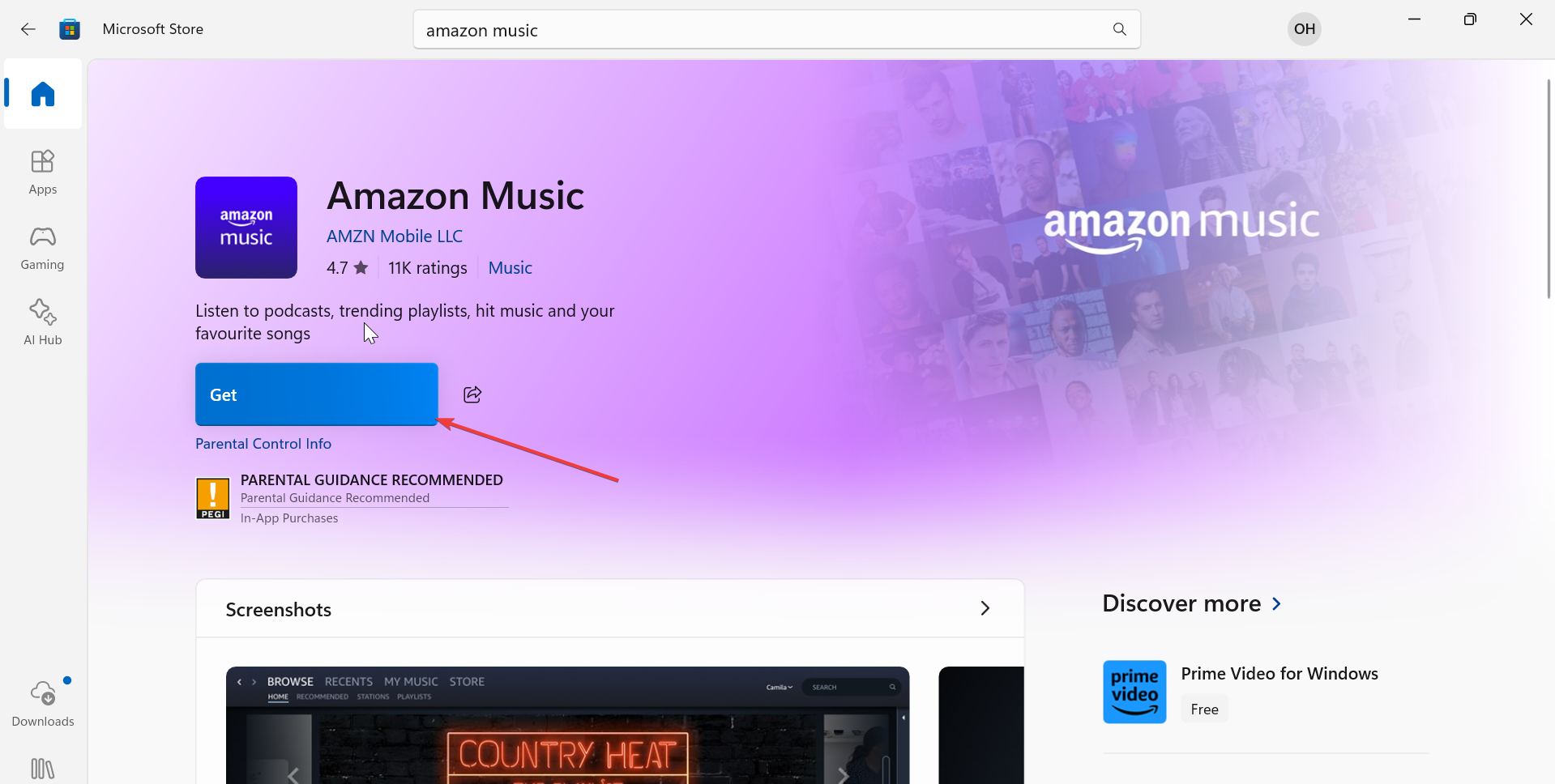
Abra a App Store do seu computador (Microsoft Store para Windows, App Store para Mac) e pesquise Amazon Music. Em seguida, selecione Obter para instalar o aplicativo. Por fim, inicie o aplicativo e faça login com sua conta Amazon.
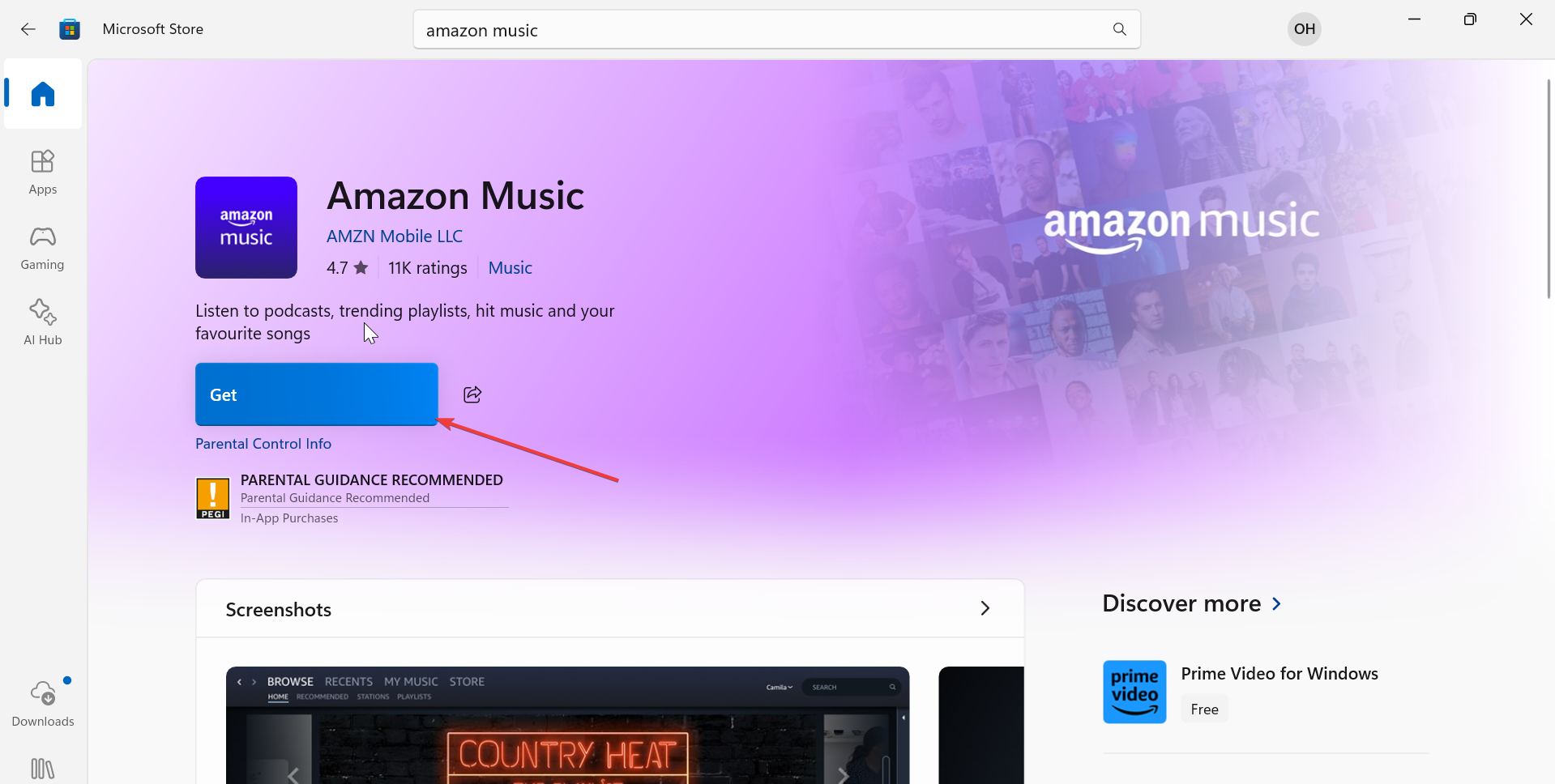
2) Baixe músicas no aplicativo Amazon Music
Você pode baixar músicas do aplicativo Amazon Music para ouvir off-line. Os downloads aparecem dentro do aplicativo e não como arquivos externos.
Este método funciona para assinantes Prime e Unlimited. Para começar, abra o aplicativo Amazon Music e selecione qualquer playlist, álbum ou música. Em seguida, clique nos três pontos verticais ao lado do item, depois clique no ícone de download e espere que o ícone se transforme em uma marca de seleção.
Isso salva o conteúdo em sua biblioteca off-line. Para verificar se o download da música foi concluído, abra a barra lateral do aplicativo, selecione Downloads e revise os downloads ativos e concluídos.
3) Baixe o Amazon Music comprado como arquivos MP3
As faixas compradas não exigem o aplicativo Amazon Music. Você pode baixá-los diretamente do web player Amazon Music. Esses arquivos MP3 são salvos em seu computador como arquivos de áudio padrão.
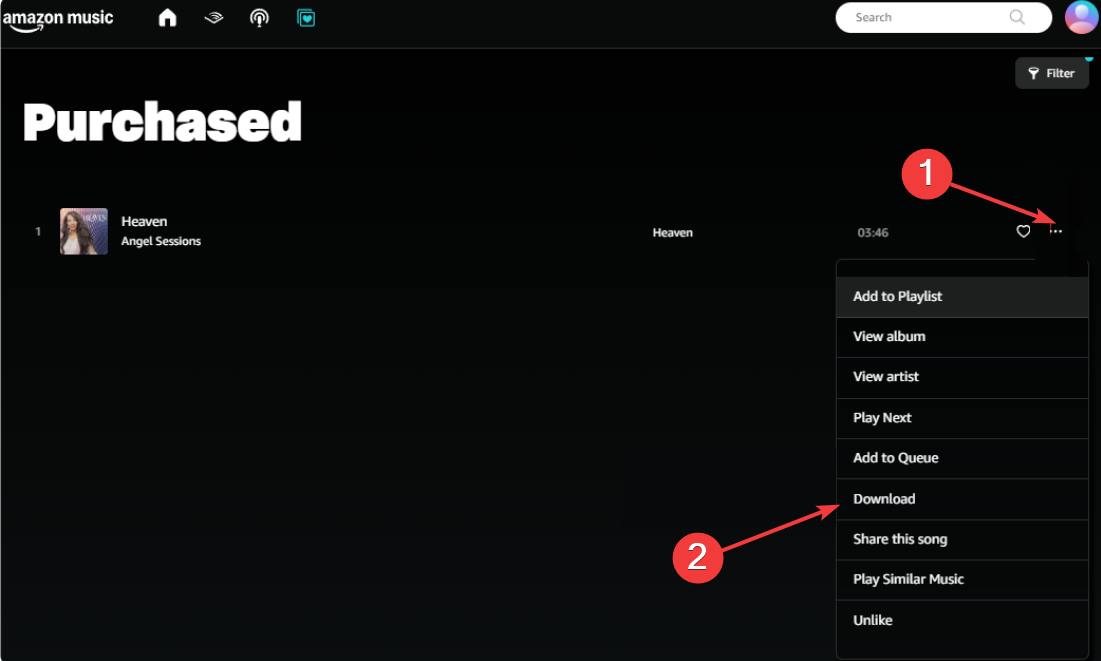
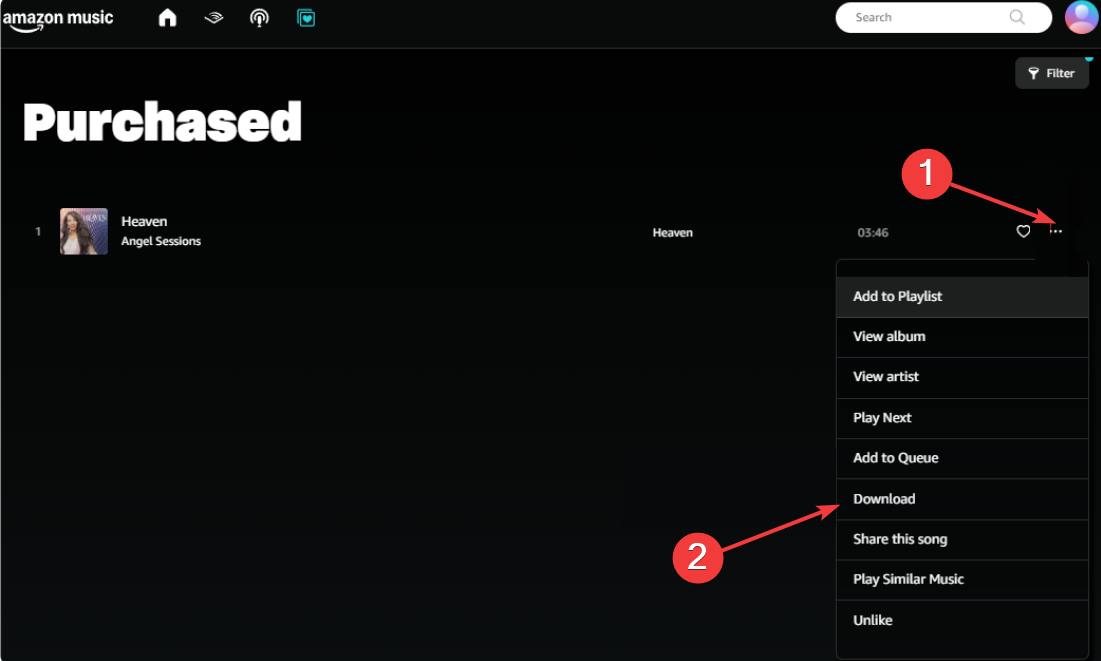
Basta abrir o site Amazon Music em seu navegador e ir para Biblioteca. Em seguida, selecione Comprado e escolha uma música ou álbum. Agora, clique em Baixar e seu navegador salvará os arquivos MP3 em sua pasta de downloads padrão.
4) Corrija o download do Amazon Music que não funciona no computador
Verifique a elegibilidade da conta: confirme se seu plano oferece suporte para downloads, verifique a faixa ou lista de reprodução para ver o ícone de download e evite itens marcados como compatíveis com anúncios ou indisponíveis para audição off-line. Reinicie o aplicativo Amazon Music: feche completamente o aplicativo Amazon Music, reabra-o, faça login novamente e tente baixar a faixa. Limpar o cache de download: vá para Configurações e selecione Limpar Cache. Em seguida, reinicie o aplicativo e tente fazer o download novamente. Reinstale o aplicativo Amazon Music: desinstale o aplicativo do sistema e reinicie o computador. Instale o Amazon Music novamente, faça login e tente fazer o download novamente.
Dicas para baixar Amazon Music
Use o aplicativo de desktop Amazon Music quando desejar uma reprodução off-line confiável de faixas Prime ou Unlimited. Mantenha sua pasta de download em uma unidade com bastante espaço livre. Atualize sua sessão do Amazon Music saindo e entrando novamente se o botão de download desaparecer. Exclua faixas off-line mais antigas regularmente para evitar problemas de armazenamento e melhorar o desempenho do aplicativo.
Perguntas frequentes
Posso transferir o Amazon Music baixado para uma unidade USB? Os MP3s comprados podem ser transferidos normalmente. Os downloads de assinatura não podem ser transferidos para um USB porque permanecem bloqueados dentro do aplicativo Amazon Music.
Por que não consigo encontrar minhas músicas baixadas no meu computador? As faixas de assinatura permanecem dentro do aplicativo Amazon Music. Apenas as músicas compradas são baixadas como arquivos MP3 nas pastas do sistema.
Os downloads do Amazon Music são permanentes? As músicas compradas permanecem permanentes. Os downloads de assinaturas ficam indisponíveis se você cancelar seu plano ou ficar off-line por longos períodos.
Resumo
Instale o aplicativo Amazon Music para downloads de assinaturas. Baixe playlists e álbuns diretamente no aplicativo. Use o método do navegador para arquivos MP3 adquiridos. Altere o local de download do aplicativo se precisar de mais espaço.
Conclusão
Baixar o Amazon Music para o seu computador é simples quando você entende a diferença entre downloads baseados em aplicativos e arquivos MP3 comprados. O aplicativo Amazon Music gerencia todos os downloads de assinatura, enquanto seu navegador gerencia os MP3s adquiridos. Com as configurações corretas e algumas dicas de armazenamento, você pode economizar espaço, solucionar problemas e curtir suas músicas off-line sem interrupções.